[导读]:微软发布了新的版本wein101909之后许多小伙伴都更新了新的版本。新版本中的多核优化功能让人很是期待,那么win101909怎么开启多核优化呢,让小编告诉你吧。 win101909怎么开启多...
微软发布了新的版本wein101909之后许多小伙伴都更新了新的版本。新版本中的多核优化功能让人很是期待,那么win101909怎么开启多核优化呢,让小编告诉你吧。


win101909怎么开启多核优化
1.首先我们可以打开搜索,点击开始,直接输入【msconfig】打开
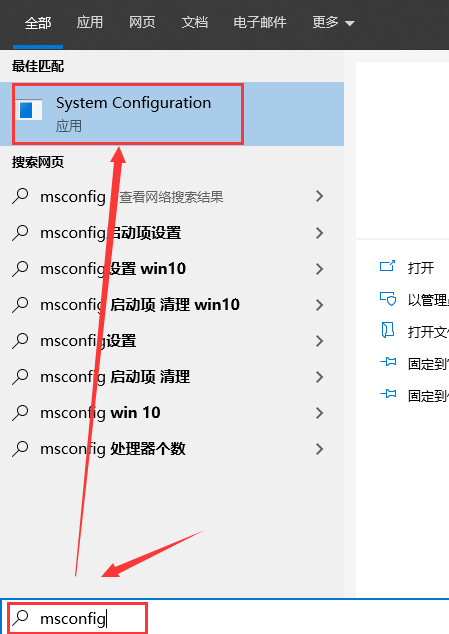
2.点击【引导】,点击【高级选项】
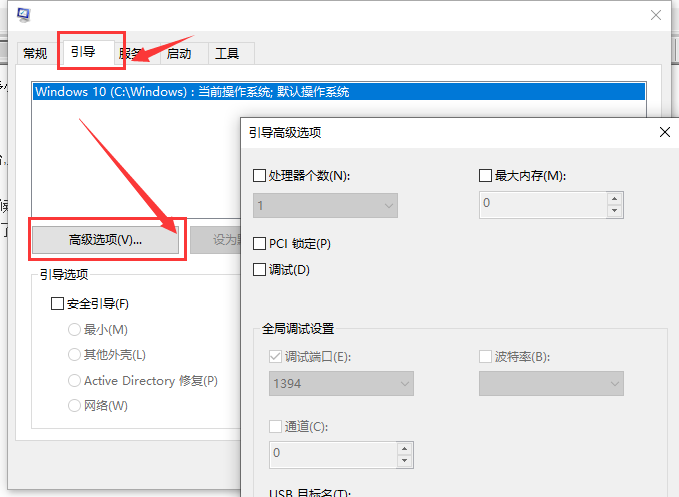
3.接着,点【处理器个数】,打钩,这个时候根据你的电脑配置选择你的处理器核心数,我这里是三个,就选择3,后面最大内存打钩。
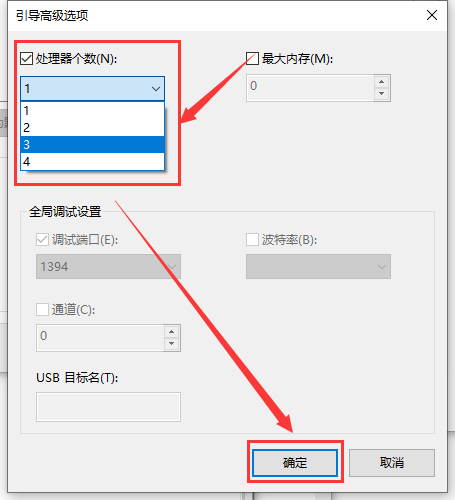
4.做好以后,一路确定,重启就可以了。
更多win101909相关信息:
win101909多核优化是什么>>>
win101909更新内容>>>
win101909怎么样>>>
win101909有哪些特点>>>
以上就是小编给各位小伙伴带来的win101909怎么开启多核优化的所有内容,希望你们会喜欢。更多相关教程请收藏系统家园~
本文来自投稿,不代表微盟圈立场,如若转载,请注明出处:https://www.vm7.com/a/jc/15905.html







